|
|
Volver a |
Plantillas de JE personalizadas
Permisos, directivas y roles de Central
Para poder crear plantillas en Journal Entry, se debe disponer del rol de desarrollador de Transaction en Central.
Plantillas predeterminadas
Winshuttle Journal Entry ofrece varias plantillas predeterminadas, que están organizadas debajo de los encabezados Libro mayor, Cuentas a pagar, Cuentas a cobrar o Devengos/aplazamientos. En función del tipo de plantilla que haya seleccionado, podrá continuar personalizando la plantilla para contabilización simple, contabilización multisociedad o contabilización CO-PA y, según la plantilla, por código de transacción.
En Journal Entry para Winshuttle Central, las plantillas deben guardarse en Central. Si desea obtener más información sobre cómo configurar Central, consulte la Guía de administrador de Winshuttle Central.
Journal Entry suma eficacia al permitir que se añadan varias plantillas u hojas de datos a un libro. Todo el libro se envía a Central, que desencadena un flujo de trabajo para todas las plantillas.
Crear una plantilla
- Abra un libro nuevo en Excel o seleccione un libro existente para cargarlo. Haga clic en la pestaña Journal Entry.
- Haga clic en Iniciar sesión en Central e introduzca las credenciales.
- Seleccione el rol Desarrollador.
- Haga clic en Crear plantilla nueva y, a continuación, seleccione una de las plantillas predeterminadas que hay debajo de los encabezados Libro mayor, Cuentas a pagar, Cuentas a cobrar o Devengos/aplazamientos.
- Según el tipo de plantilla que haya elegido, seleccione Contabilización simple, Contabilización multisociedad o Contabilización CO-PA.
- Seleccione el código de transacción de entre los que hay disponibles para la plantilla elegida.
- Seleccione que escribirá en la hoja predeterminada o seleccione una hoja específica en la que escribir.
- En Asignación, seleccione Basada en celdas o Basada en columnas.
Nota: No se admite la asignación basada en columnas para las interfaces BAPI.
- Haga clic en Cargar plantilla predeterminada.
- Si lo desea, añada encabezados y datos a la plantilla.
- Asígnele un nombre y guarde la plantilla.
- Puede añadir distintas plantillas al mismo libro pero cada una debe escribirse en una hoja diferente.
- Para añadir varias plantillas, seleccione la plantilla.
- Especifique la hoja.
- Valide y simule cada hoja antes de enviar el libro a Winshuttle Central para aprobarlo.
- Haga clic en Enviar a Central.
- Cuando se le pida, añada documentos auxiliares si lo desea.
Se le informa de que la plantilla y cualquier documento auxiliar que pudiera haber se han enviado al sitio de Central.
Personalizar plantillas
Tanto si se crea una hoja a partir de una plantilla como si se crea una plantilla original, las posibilidades de personalización de Journal Entry le aportan control sobre la asignación de celdas y la asignación de nombres a las celdas (similar a la funcionalidad de Transaction) y sobre la disposición de los objetos en el libro.
Personalizar una plantilla: Resumen
- Haga clic en Iniciar sesión en Central e introduzca las credenciales.
- Haga clic en Crear plantilla nueva y, a continuación, en Personalizar.
- Seleccione el proceso de negocio, el modo de contabilización y el código de transacción. Especifique en qué hoja debe guardarse la plantilla.
- En Asignación, seleccione Basada en celdas o Basada en columnas.
- Haga clic en Personalizar nueva plantilla.
- En cada página del panel de personalización, especifique los campos que va a incluir, el encabezado y la asignación de celdas, las listas de valores o las particiones de documentos, tal y como se describe en las secciones que constan después de este procedimiento: Seleccionar campos y Asignar celdas.
Para los indicadores de cargo y abono (Debe y Haber), utilice las etiquetas predeterminadas «S» y «H» o haga clic en el botón Lista de valores y escriba las etiquetas que desee.
Nota: Puede añadir información sobre impuestos tanto en la pestaña Básico como en la pestaña Impuestos. Sin embargo, los campos de la pestaña Impuestos no se pueden incluir en ningún bucle.
- Para establecer un límite personalizado en las posiciones de cada documento, introduzca un valor entre 0 y 998 en el cuadro Longitud de documento.
- Guarde el documento. Haga clic en Publicar.
Nota: Si su plantilla está basada en celdas, añada la sociedad en la última pantalla, antes de hacer clic en Publicar. Puede seleccionar la columna que está asignada al código de empresa o puede escribir un valor fijo.
- Introduzca datos de prueba en el documento acabado. Valide y simule para asegurarse de que el comportamiento de la plantilla sea correcto.
- Envíe el documento a Central.
Personalizar los campos
Seleccione y asigne los campos para los campos de registro y el encabezado, y añada las listas de valores que desee que use la gente. Si desea utilizar siempre el mismo valor para una determinada celda, cambie la opción a Fijo. Consulte las secciones de abajo para obtener más información.
Después, haga clic en Siguiente y seleccione y asigne los campos de las posiciones, añada las listas de valores y establezca los valores que le hagan falta.
Seleccionar campos
Una vez haya seleccionado el modo, el código de transacción, la hoja y la asignación, y haya hecho clic en Personalizar plantilla nueva, marque el cuadro Selección de cada campo que desee que use la gente.
Si un campo debe contener datos, marque tanto el cuadro Selección como el cuadro Campo obligatorio.
Asignar campos de forma automática o manual
Para asignar campos, debe asignar una columna o una celda a los encabezados de la primera página del panel de personalización y los campos de posición de la segunda página de dicho panel.
Consejo: Apunte la fila o la columna en la que terminan los campos de registro y el encabezado para evitar solapar ningún dato cuando asigne las posiciones.
Asignar campos de forma manual
Para asignar encabezados de forma manual, introduzca el nombre de una celda o de una columna en la columna Asignación.
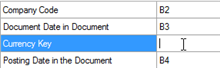
Asignar campos de forma automática
Si desea asignar encabezados de forma automática (si tiene muchas celdas para asignar), marque el cuadro Configuración de asignación automática, elija las opciones que desee y haga clic en el botón Asignación automática  .
.
Opciones de asignación automática:
- Ordene los elementos del encabezado de forma horizontal o vertical (esta opción solo está disponible para la asignación basada en celdas).

- Establezca la celda y la fila de inicio de Excel para los elementos del encabezado y de registro.
- Seleccione para escribir los encabezados en los elementos de encabezado.
- Si necesita líneas en blanco de celdas, seleccione la línea sobre la que desee añadir la línea en blanco y haga clic en el botón Añadir celda vacía
 .
. - Si lo desea, asigne una lista de valores a un campo. Haga clic en el botón Lista de valores
 .
.
Crear una lista de valores
Puede asignar una lista de valores (LOV) a una celda si selecciona que se muestren las ventanas de SAP enteras, si incluye un archivo de texto, si incluye un archivo de Excel o si incluye los campos seleccionados de SAP desde una búsqueda con F4. Donde aparece una lista de valores, el valor que seleccione el usuario durante la entrada de datos se valida al validar la hoja.

Añadir una lista de valores de SAP
- En el asignador de encabezado o posición, haga clic en el botón LOV junto a un campo
 .
. - Haga clic en SAP.
- Introduzca las credenciales de SAP en el cuadro de diálogo Inicio de sesión en SAP. Haga clic en Aceptar.
- En el cuadro de diálogo Lista de valores, haga clic en Aceptar.
Crear una lista de valores personalizada a partir de un archivo de texto o de Excel
- En el asignador de encabezado o posición, haga clic en el botón LOV junto a un campo
 .
. - Haga clic en Personalizar.
- Realice una de las siguientes acciones:
- Haga clic en Archivo de texto. Vaya a un archivo local.
- Establezca el delimitador para separar el texto. Haga clic en Aceptar.
o
- Haga clic en Archivo de Excel.
- Vaya a un archivo local.
- Especifique la hoja en la que va a escribir y el rango de celdas de Excel. Haga clic en Aceptar.
Crear una lista de valores personalizada a partir de una búsqueda con F4 en SAP
- En el asignador de encabezado o posición, haga clic en el botón LOV junto a un campo
 .
. - Haga clic en Personalizar.
- Haga clic en SAP F4 y, a continuación, haga clic en Importar.
- Si no ha iniciado sesión todavía, introduzca las credenciales de SAP.
- En la lista de SAP, seleccione los elementos que desee añadir a su lista. Haga clic en la marca de verificación verde.
Aunque no se cargan las descripciones de SAP, puede personalizar sus propias descripciones. Además, puede limitar los valores disponibles. Haga clic en Eliminar para quitar un valor de la lista.
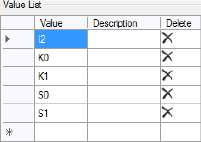
- Cuando haya acabado, haga clic en Aceptar.
Crear una lista de claves de contabilización personalizadas
- Haga clic en Volver a personalizar.
- Haga clic en el botón Lista de valores para el campo Clave de contabilización.
- En la fila Cargo del cuadro Indicadores de cargo/abono personalizados, haga clic en el campo Valores personalizados y lleve a cabo una de las siguientes acciones:
- Escriba el valor o los valores separados por comas.
- Haga clic en el botón Lista de valores, marque los cuadros que están junto a los valores que desee utilizar para las posiciones de cargo y haga clic en el botón Continuar.
- En la lista SAP de posibles valores, marque los cuadros que están junto a los valores que desee utilizar para las posiciones de cargo y haga clic en el botón Continuar.
- Haga lo mismo para la fila Abono del cuadro Indicadores de cargo/abono personalizados.
- Si desea cargar valores personalizados, marque el cuadro Conservar los valores de las claves de contabilización de Excel.
Si no marca el cuadro, SAP convertirá los valores personalizados en valores predeterminados que aparecerán en el cuadro Indicadores de cargo/abono personalizados.
Crear valores fijos y de tiempo de ejecución
Puede crear un valor de tiempo de ejecución para todos los campos de encabezado y de posición.
Crear un valor de tiempo de ejecución para un campo de elemento de encabezado o de posición
- En el panel de personalización, localice el elemento de encabezado o de posición que la gente necesite para introducir los datos en tiempo de ejecución.
- En la lista Tipo de selección de ese elemento, haga clic en Tiempo de ejecución.
Nota: Si Journal Entry indica que las posiciones se van a superponer con las celdas de registro y de salida existentes, lleve a cabo una de las siguientes acciones: aumente la fila inicial, desmarque el cuadro Escribir encabezados para elementos de encabezado de Journal Entry o cambie la asignación de los elementos de encabezado o de los registros.
Si elige usar valores de tiempo de ejecución en un campo, puede indicar valores de la lista de valores para dicho campo o puede dejarlo tal cual. Sin embargo, si indica valores de la lista de valores para ese campo, el ejecutor tendrá que elegir un valor de la lista de valores que se especificó, a no ser que se haya marcado la casilla Permitir al usuario sustituir la lista de valores personalizados, lo que permite que el ejecutor reemplace los LOV e introduzca un valor que no esté en los LOV disponibles.
- Puede crear una lista de valores personalizados para cualquiera de las posiciones enumeradas. Haga clic en el icono Lista de valores
 junto a la posición pertinente, seleccione Personalizar e introduzca los valores que desee en la lista de valores.
junto a la posición pertinente, seleccione Personalizar e introduzca los valores que desee en la lista de valores. - Puede permitir a un usuario que reemplace la lista de valores personalizados. Haga clic en el icono Lista de valores
 junto a la posición que desee, seleccione Personalizar, seleccione la casilla Permitir al usuario sustituir la lista de valores personalizados e introduzca los valores que desee en la lista de valores.
junto a la posición que desee, seleccione Personalizar, seleccione la casilla Permitir al usuario sustituir la lista de valores personalizados e introduzca los valores que desee en la lista de valores.
Crear un valor fijo para un campo de encabezado o de posición
Para todos los campos de encabezado y de posición, puede crear un valor fijo, es decir, un valor permanente que no se puede cambiar. El ejecutor no podrá editar este valor durante la ejecución.
Nota: Cuando haya acabado de crear los valores fijos para los encabezados o los campos de posición, el panel de revisión de datos mostrará todos los campos que se marcaron como Tiempo de ejecución. Las posiciones fijas no aparecen en esta lista.
- En el panel de personalización, localice el elemento de encabezado al que desea asignar un valor fijo.
- En la lista Tipo de selección de ese elemento, haga clic en Fijo.
Aparecerá el cuadro de diálogo Valor fijo para.
- En el cuadro de diálogo Valor fijo para, introduzca el valor.
Consejo: Si tiene que hallar el valor que desea usar, haga clic en SAP F4. Inicie sesión en SAP si hace falta, haga clic en el valor que desee usar y haga clic en la marca de verificación verde.
- Haga clic en Aceptar.
Verá que la fila que contiene el nombre del campo y la descripción ahora es azul y que la celda en la columna de asignación ahora es gris. Ello se debe a que los valores fijos no se asignan a una celda en concreto en Excel.
Nota: Para cambiar un valor fijo actual, haga clic en la chincheta roja de la columna Lista de valores, introduzca el valor nuevo y haga clic en Aceptar.
Añadir información de bucle
Cuando haga asignado los campos de posición, haga clic en Siguiente.
Nota: Si Journal Entry indica que las posiciones se van a superponer con las celdas de registro y de salida existentes, lleve a cabo una de las siguientes acciones: aumente la fila inicial, desmarque el cuadro Escribir encabezados para elementos de encabezado de Journal Entry o cambie la asignación de los elementos de encabezado o de los registros.
Introduzca la siguiente información del bucle:
- Si está usando la asignación basada en celdas, escriba la fila inicial y la fila final de los campos de posición.
- Si está usando la asignación basada en columnas, también deberá especificar el ID de la columna y los identificadores del encabezado y de la línea (por ejemplo, H y D) que desee usar para indicar si una fila son datos de encabezado o de posición.
Partir documentos
En caso de cargas grandes, en lugar de usar varios libros puede partir el documento.
Necesitará saber el nombre o el número de una cuenta asociada o de contrapartida de SAP para poder compensar o saldar todos los documentos que son resultado de una partición.
Importante: Journal Entry no puede partir un documento basado en columnas que contenga varios bucles paralelos.
Definir una longitud de documento personalizada
Los autores de plantillas pueden definir una longitud personalizada de entre 0 y 998 posiciones para un documento. Si un ejecutor intenta contabilizar un documento que supera la longitud máxima de posiciones, se le presentará un mensaje en pantalla que le indica que parta el documento. Los fragmentos de documento procedentes de una partición no pueden ser más largos que la longitud máxima de la plantilla en cuestión.
Cargar documentos grandes: Partir documento
- Cree y asigne nombre a una cuenta de contrapartida. Asegúrese de añadir una descripción adecuada para que los usuarios de la plantilla entiendan por qué aparecen líneas suplementarias.
- En el cuadro N.º de filas, especifique cuántas filas se procesarán antes de partir un documento. La longitud habitual de un documento es de 999 líneas.
- Haga clic en Publicar.
- Cuando se hayan introducido y validado los datos, haga clic en Partir documento. Las filas en blanco aparecerán con el intervalo especificado. Cuando contabilice, las entradas se partirán en varios documentos de SAP por los lugares en los que aparecen las filas en blanco.
También en esta sección |
Plantillas de Journal Entry a partir de grabaciones de la BAPI
En Journal Entry, puede personalizar una plantilla desde la interfaz BAPI predeterminada si pulsa el botón Personalizar. La interfaz BAPI personalizada abarca la contabilización de documentos y está disponible en los modos de contabilización simple o contabilización multisociedad.
Si usa el botón Añadir más campos en el asistente Personalización, puede añadir encabezados y posiciones que no se incluyeron al crear el script de BAPI, el archivo .txr. Puede buscar campos y asignar campos como en cualquier otra plantilla de Journal Entry.
El campo notificación v2 se incluye de forma predeterminada entre las posiciones del asiento para mostrar el número de documento después de la contabilización. Una vez contabilizada la hoja, el campo notificación v2 también devuelve el número de documento, la sociedad y el ejercicio a la celda de resultados de contabilización y proporciona el enlace del número de documento.
Las plantillas de Journal Entry a partir de interfaces BAPI también pueden requerir particiones para simular, ya que la BAPI procesa las simulaciones por fragmentos o paquetes. El tamaño del fragmento se especifica mediante la configuración del documento de partición que se añadió al crear la plantilla. Si los datos superan el tamaño de fragmento, se le pide al usuario que parta el documento.
Al añadir datos a una hoja de Journal Entry, el importe debe introducirse como positivo o negativo, ya que no hay indicadores de cargo o abono disponibles. Por ejemplo, un cargo de 50 $ se introduciría como «-50».
Solo dispone de la opción «Contabilizar» para la implementación actual de la BAPI en Journal Entry. «Registro preliminar» no está disponible.
Después de que se haya devuelto el número de documento, puede adjuntar documentos igual que en otras plantillas de Journal Entry.

 Home
Home Back
Back Next
Next Contents
Contents Index
Index Product Help
Product Help Support
Support Print
Print Trademarks
Trademarks Feedback
Feedback Back to top
Back to top


